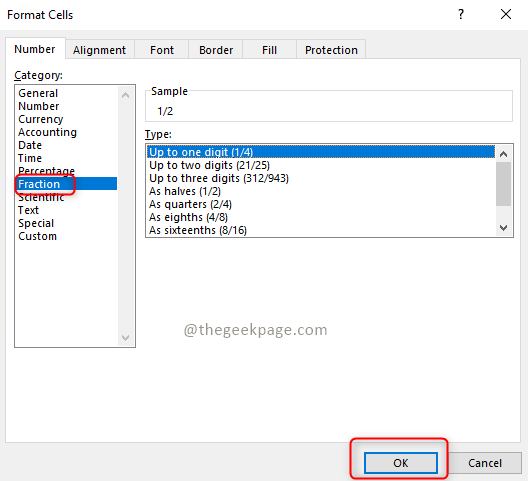ავტორი სრეელაქშმი მენონი
Funnel დიაგრამები შეიძლება გამოყენებულ იქნას გაყიდვების წარმომადგენლობებში, რომლებიც შეიძლება გამოყენებულ იქნას გაყიდვების თითოეულ ეტაპზე და პოტენციური შემოსავლის საჩვენებლად. ეს აძლევს უნიკალურ წარმოდგენას ბიზნესის მონაცემებს, რომელთა ჩვენებასაც ცდილობთ. მონაცემების დალაგება შესაძლებელია მკაფიო (ან აღმავალი) თანმიმდევრობით მკაფიო წარმოდგენებისთვის, funnel chart- ის გამოყენებით. იდეალური funnel დიაგრამა იწყება 100% -იდან და შემდეგ აჩვენებს ეტაპებს, სადაც ხდება Fallout ბოლო ეტაპის მიღწევამდე. პროცესის დროს დაკარგული ნივთების შესახებ Funnel charts და კვლევის მონაცემები შეიძლება ძალიან სასარგებლო იყოს პროცესის ძირითადი ბორკილების გამოვლენაში. ეს პოსტი ეხება funnel charts- ს Word, Excel და PowerPoint 2016-ში.
პირველ რიგში ვნახოთ, როგორ შეგვიძლია წარმოვადგინოთ Excel 2016-ში.
როგორ შევქმნათ Funnel Chart in Excel 2016
- აირჩიეთ მონაცემები, რომელთა წარმოდგენა გსურთ სქემის სახით.
- Დააკლიკეთ ჩასმა ჩანართი ზედა.
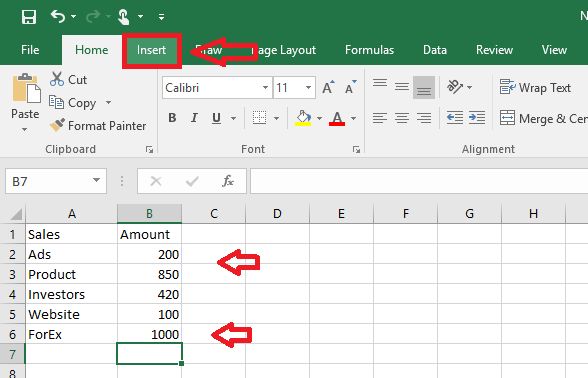
- დააჭირეთ ჩადეთ ჩანჩქერი ან საფონდო დიაგრამა. ეს ჩანს ზედა რიგის დიაგრამების ქვეშ, სადაც მოცემულია სხვადასხვა დიაგრამების რამდენიმე ილუსტრაცია.
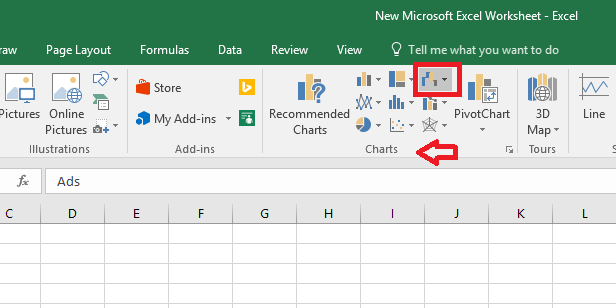
- გახსნილ მენიუში დააჭირეთ ღილაკს ინკინი.
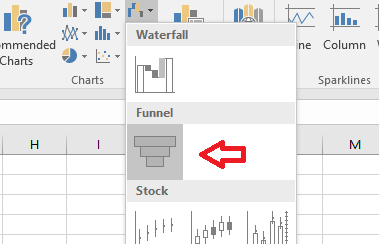
- შეგიძლიათ დააჭიროთ ღილაკს ფუნჯის ხატულა დიაგრამის გვერდით თქვენი დიაგრამის პერსონალურად მოსაწყობად.
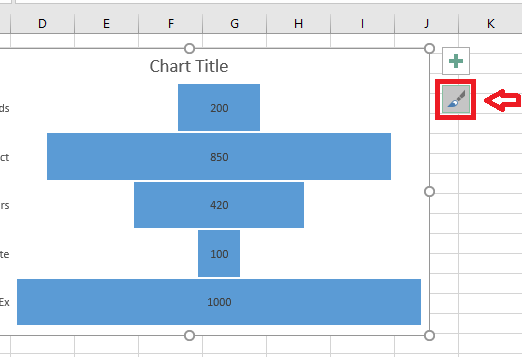
- ქვეშ სტილიმოცემულია სხვადასხვა წარმოდგენები. და ქვეშ ფერი, მრავალი ფერადი სქემაც. შეარჩიეთ ის, ვინც მოგწონთ და შექმენით საკუთარი დიზაინით.
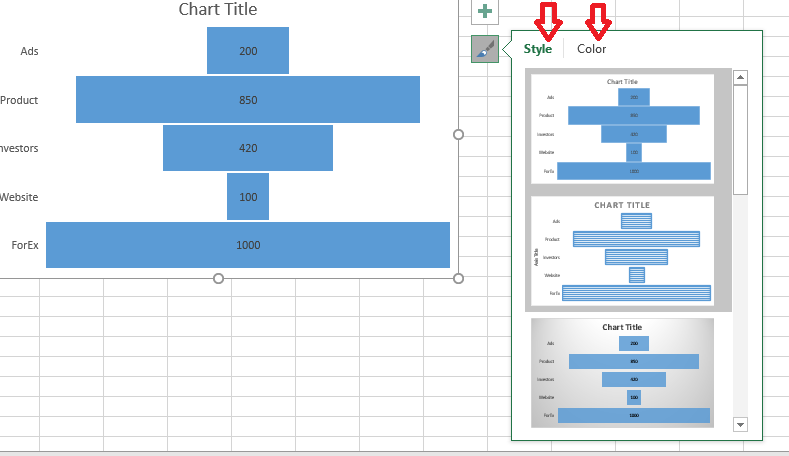
- ახლა, თუ გსურთ დაამატოთ ახალი მნიშვნელობა დიაგრამას, აკრიფეთ მნიშვნელობა უჯრედებში.
- აირჩიეთ სქემა მასზე დაჭერით.
- დააჭირეთ დიზაინი.
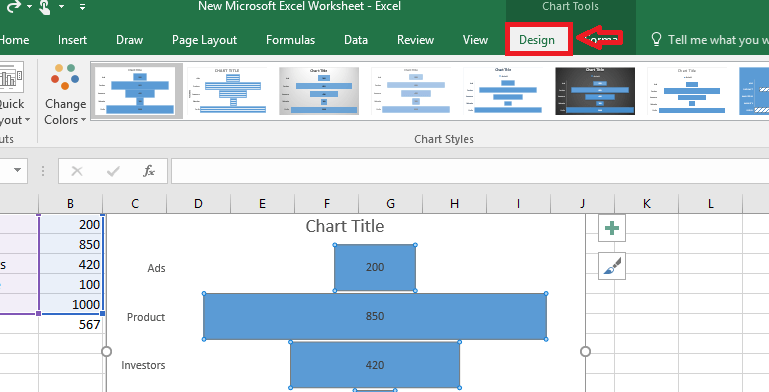
- არჩევა აირჩიეთ მონაცემები.
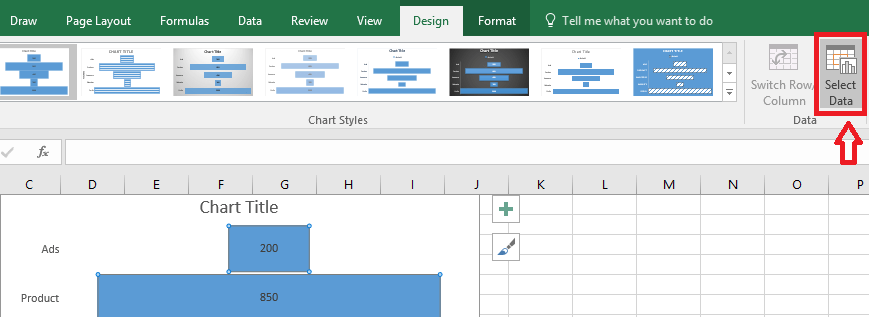
- ახლა შეარჩიეთ უჯრედი, რომელშიც შეიტანეთ ახალი მნიშვნელობები.
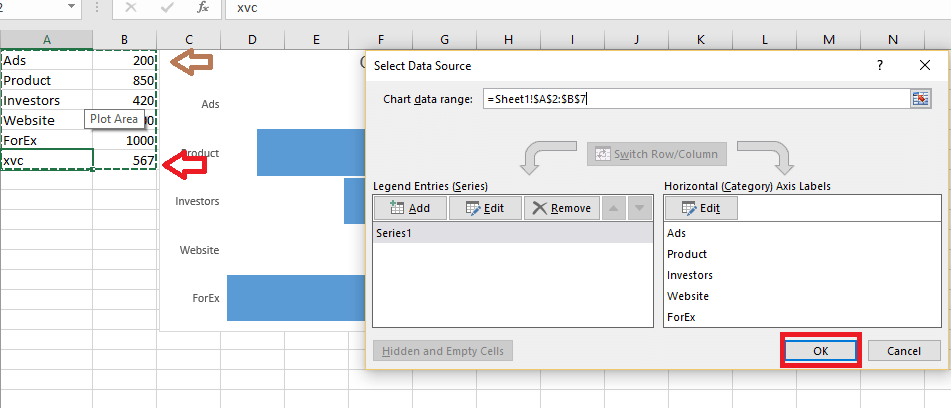
- დაჭერა კარგი და ახალი მნიშვნელობები დაემატება გრაფიკს.
როგორ შევქმნათ Funnel Chart 2016 PowerPoint– ში
- დააჭირეთ ჩასმა.
- Დააკლიკეთ დიაგრამები.
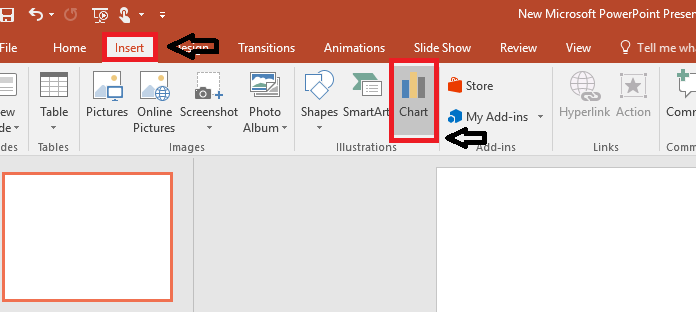
- არჩევა ინკინი ვარიანტების სიიდან. დააჭირეთ კარგი ღილაკი
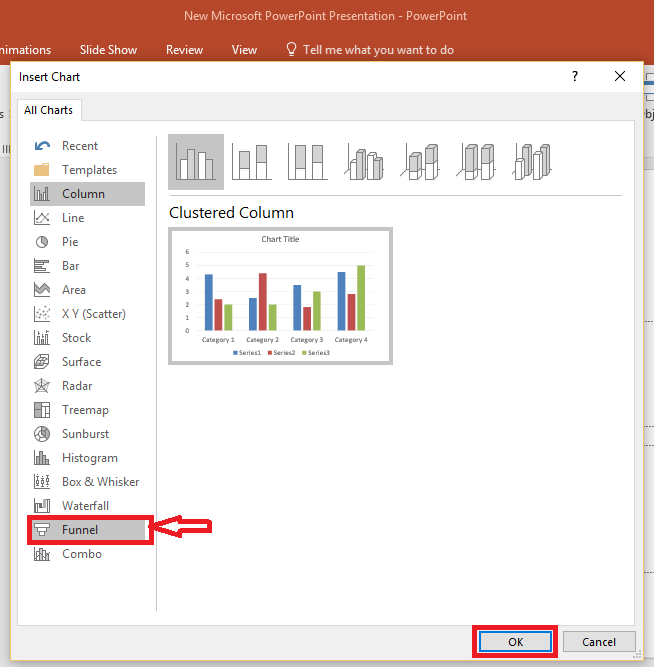
- Excel ფურცლებთან ერთად გამოჩნდება შაბლონის funnel სქემა. დიაგრამაზე მორგება ისე, როგორც გსურთ, Excel ფურცელში შესწორებების შეტანა. ცვლილებები აისახება PowerPoint სქემის წარმოდგენაში.
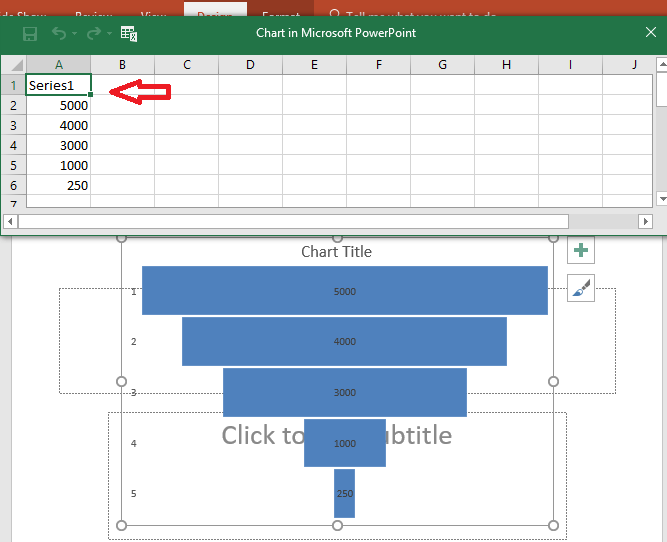
- აქ ასევე შეგიძლიათ ფერის და გამოსახულების შეცვლა დიაგრამის მახლობლად ფუნჯის ხატულაზე დაჭერით.
როგორ შევქმნათ Funnel Chart in Word 2016
Word 2016 – ში ჩასასმელად მიყევით იგივე ნაბიჯებს, რაც PowerPoint– ში. ეს არის:
- დააჭირეთ ჩასმა და აირჩიეთ დიაგრამები.
- არჩევა ინკინი.
- Excel ფურცლის მონაცემებთან ერთად ჩნდება Funnel chart. გააკეთეთ აუცილებელი რედაქტირებები Excel ფურცელში. სქემა შესაბამისად იცვლება.
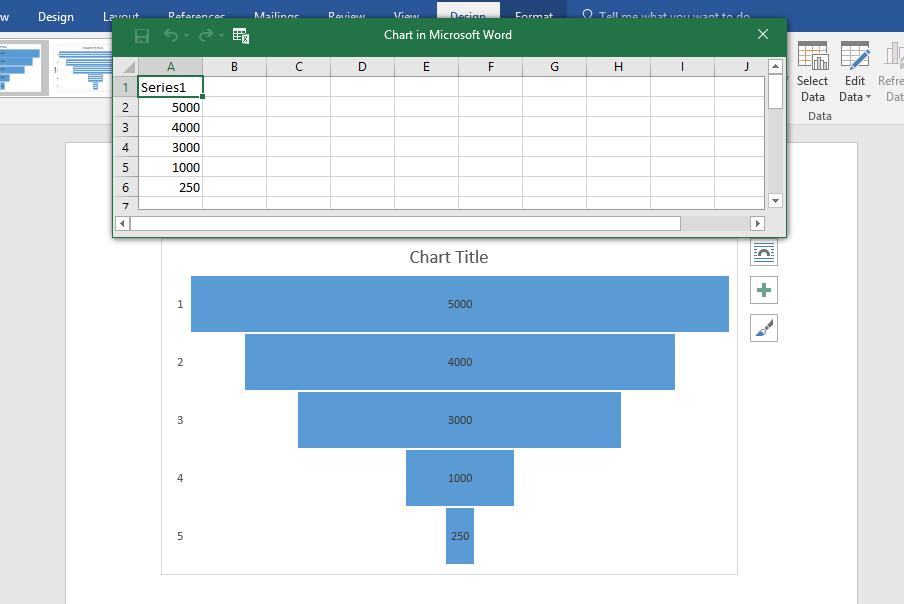
საუკეთესო ანალიზის განხორციელება შესაძლებელია, თუ გვაქვს მონაცემები, რომლებიც წარმოდგენილია ფორმებში, რომელთა ადვილად გაგებაც შეიძლება. და funnel chart არის უნიკალური წარმოდგენა, რომელიც შეიძლება გამოყენებულ იქნას ხშირ შემთხვევაში, როდესაც სხვა ტიპის დიაგრამები არ ჯდება. იმედია დაეხმარება!